要问大家日常使用手机时用的最多的小功能,「截图」毫无疑问是其中之一。当我们在看到某个神回复,或是有趣的聊天记录,亦或者游戏取得新纪录等情况,截图功能就派上用场。
虽然目前很多手机都具有截图功能,但论贴心和实用,魅族Flyme可以说是首屈一指:不仅有单屏截图和长截图功能,还解决了在截图场景下可能会遇到的一些小困扰,让你在截图时可以更顺畅,一气呵成。
支持单屏截图、长截图操作

(动图:单屏截图)
Flyme系统支持短按「电源键 音量键」进行常规的单屏截图,操作非常简单便捷。但许多时候我们会遇到截取长文、较长的聊天记录的情况,再使用单屏截图就就会比较麻烦,需要多次反复进行截图操作,分享给朋友也十分不便。
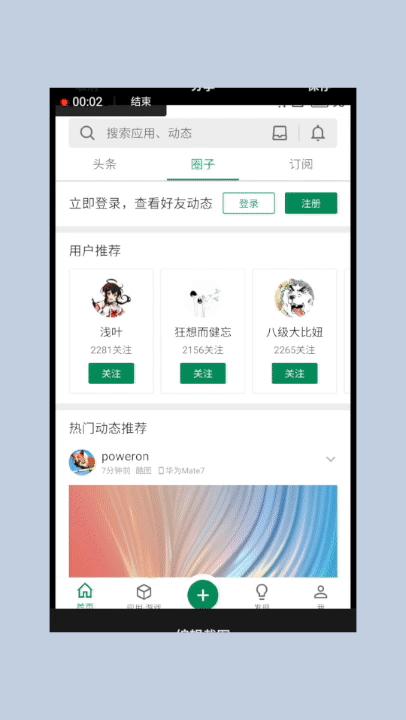
(动图:长截图演示)
这个时候,Flyme长截图功能就很好地解决了这个问题。在用户想要进行长截图的页面,长按「电源键 音量键」即可快速开启长截图模式。然后,拖动页面下方的「拖动手柄截取长图」按钮,根据自己想要的画面进行截取。
此外,长截图模式下用户还可以实现局部截图操作。完成长截图操作后,可拖动截图界面四角的小圆点,即可随心选取所需截取的任意区域,省去了借助图片裁剪工具对图片进行二次处理的过程,操作更简便。而如果截图有重要信息或者不便示人的部分,Flyme还支持对截图进行快速编辑功能,提供包括形状、马赛克和文字等操作。
截图场景下 让音量条知趣地“隐身”

(动图:截图自动隐藏音量条)
不知道大家注意到没有,在进行截图时我们往往因为电源键和音量键没有同时按下,导致最终的截图出现了遮挡信息的音量条。Flyme很敏感地察觉到了这个截图场景下的小困扰,并给出了妥善的解决方案。在截图场景下,音量条会自动被隐藏,不会跑出来抢镜,让你的截图操作一气呵成。
截图音效可设置 实现安静操作

与此同时,Flyme还为大家提供了「截图音效」的开关。如果不希望截图时的喀嚓声音出现,你可在设置—声音和振动—系统音效和振感—截图音效进行关闭。
虽说截图是一个不起眼的小功能,但魅族Flyme却依然很用心,让用户在进行该操作时可以更顺手、更自然流畅,于细微处提升了用户体验。
,




